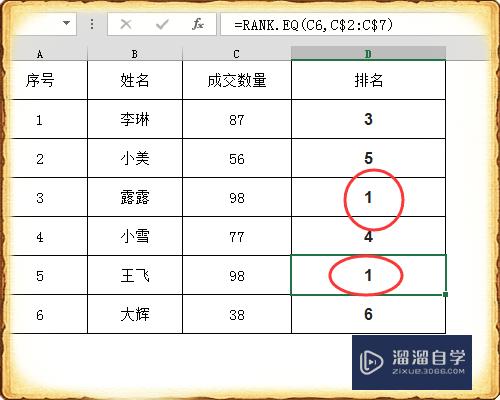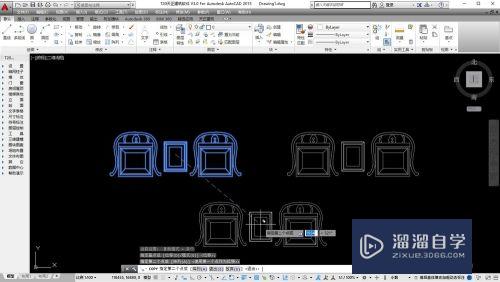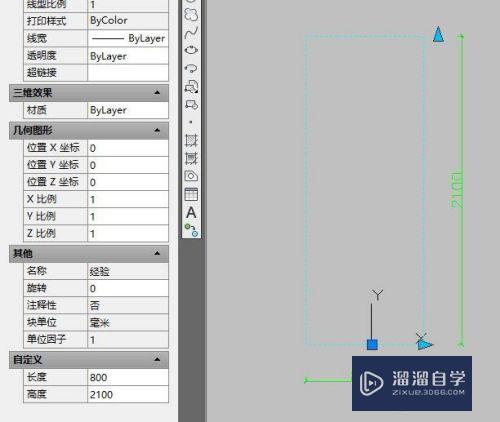Word表格如何插入饼状图(word表格做饼子图)优质
在我们记录数据时。为了让数据看起来更加的容易理解。我们可以让数据以饼图的方式显示出来。那么具体要如何实现呢?下面小渲就来给大家分享下。Word表格如何插入饼状图的方法。希望能帮助到大家。
图文不详细?可以点击观看【Word免费试看视频教程】
工具/软件
硬件型号:华硕(ASUS)S500
系统版本:Windows7
所需软件:Word2019
方法/步骤
第1步
打开wps软件。
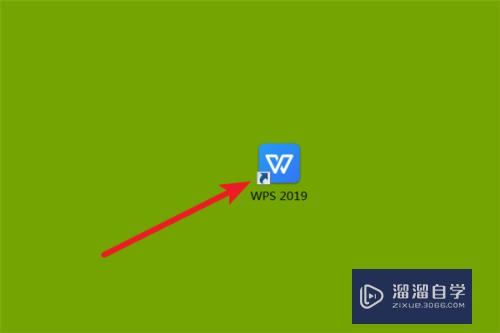
第2步
点击“插入”功能键。
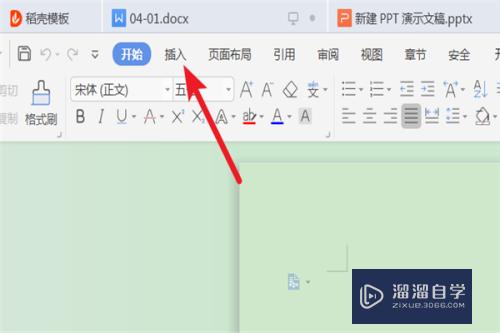
第3步
点击“图表”功能键。
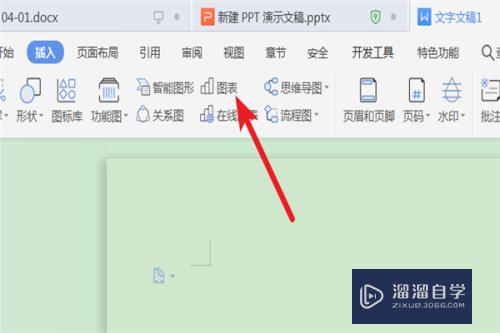
第4步
点击“饼状”功能键。
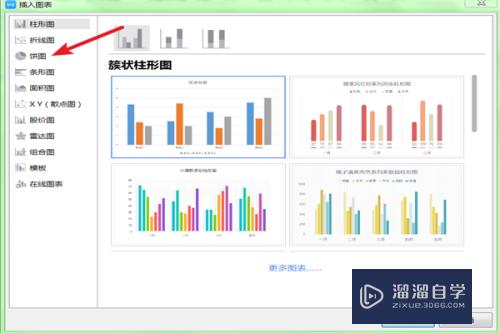
第5步
选择柱形图样式。点击“插入”功能键。
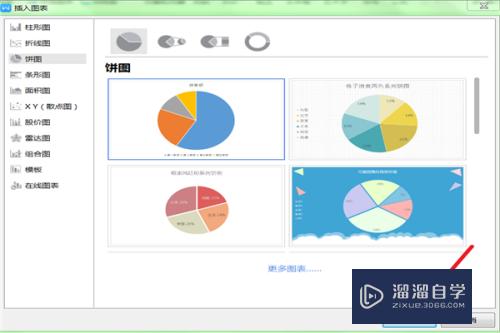
总结
1 打开wps软件。
2点击“插入”功能键。
3点击“图表”功能键。
4 点击“饼状”功能键。
5 选择柱形图样式。点击“插入”功能键。
以上关于“Word表格如何插入饼状图(word表格做饼子图)”的内容小渲今天就介绍到这里。希望这篇文章能够帮助到小伙伴们解决问题。如果觉得教程不详细的话。可以在本站搜索相关的教程学习哦!
更多精选教程文章推荐
以上是由资深渲染大师 小渲 整理编辑的,如果觉得对你有帮助,可以收藏或分享给身边的人
本文标题:Word表格如何插入饼状图(word表格做饼子图)
本文地址:http://www.hszkedu.com/72334.html ,转载请注明来源:云渲染教程网
友情提示:本站内容均为网友发布,并不代表本站立场,如果本站的信息无意侵犯了您的版权,请联系我们及时处理,分享目的仅供大家学习与参考,不代表云渲染农场的立场!
本文地址:http://www.hszkedu.com/72334.html ,转载请注明来源:云渲染教程网
友情提示:本站内容均为网友发布,并不代表本站立场,如果本站的信息无意侵犯了您的版权,请联系我们及时处理,分享目的仅供大家学习与参考,不代表云渲染农场的立场!